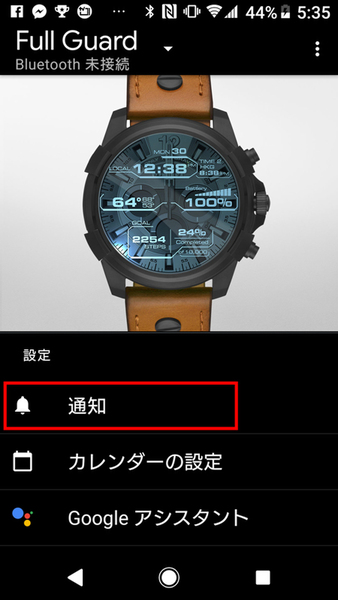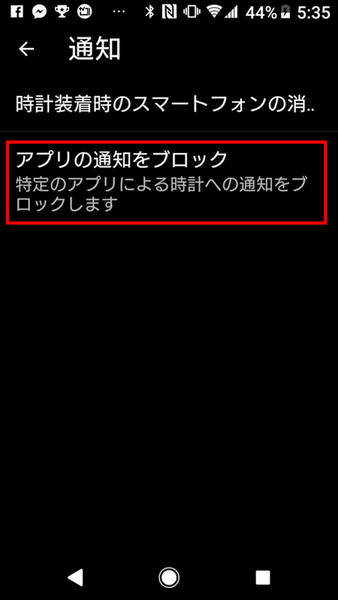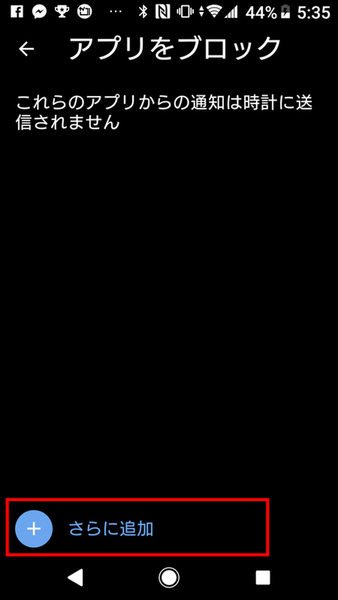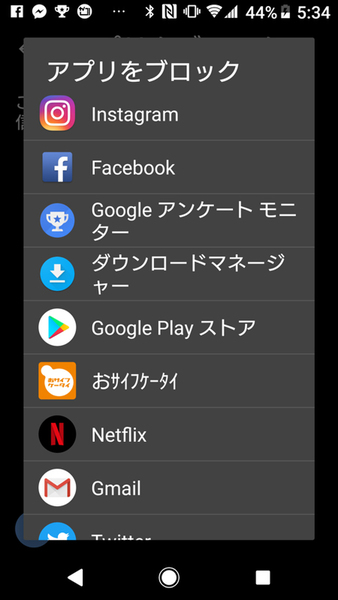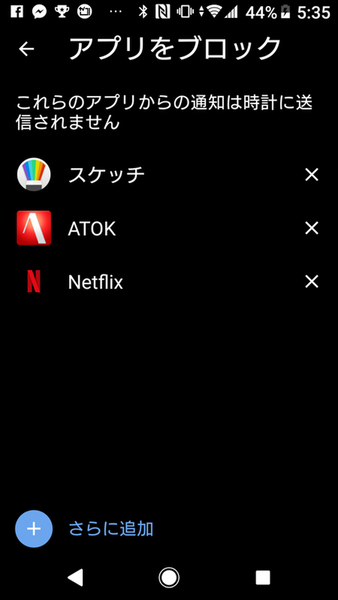DieselOn タッチスクリーン スマートウォッチ徹底大特集 第11回
なるべくバッテリーを消費しない設定とは?
ディーゼルの人気スマートウォッチで「バッテリーを長く使う方法」を検証
2018年04月03日 09時00分更新
通知するアプリの種類を見直そう
またスマートフォンからの通知が多いと、通信のたびにディスプレーが点灯しバイブレーションが振動することになります。DieselOnで表示する通知は、スマートフォンのアプリでカスタマイズできるので、不要なアプリは通知しないように設定しておきましょう。
設定方法はスマホ側の「Wear OS」を起動させて「通知」→「アプリの通知をブロック」へとアクセスし、「アプリをブロック」の画面を表示します。次に画面下部にある「さらに追加」をタップすると、スマートフォンにインストールされているアプリが一覧で表示されるので、DieselOnに通知が不要なアプリを選んでタップしていけばオーケー。ここで指定したアプリの通知は、DieselOnに表示されなくなります。
スマホOSのバージョン違いによるバッテリー消費も調査!
ちなみにAndroid 5.0を搭載したスマートフォンとAndroid 8.0を搭載したスマートフォン、それぞれペアリングして消費具合をチェックしました。どちらも差はなかったので、ペアリングするスマートフォンのバージョンはほとんど関係がないようです。ただし、スマートウォッチ自体のシステム(OS)であるWear OS by Googleは、アップデートで低電力化が図られている場合もあるので、こまめにバージョンをアップデートしておいたほうがいいでしょう。
連携するスマートフォンのOSの違いによるバッテリー消費テスト
| OSのバージョン | 利用開始時 | 3時間経過 |
|---|---|---|
| Android 5.0 | 100% | 88% |
| Android 8.0 | 100% | 86% |
DieselOnの「Playストア」→「設定」→「アプリを自動更新」をオンにすることで、DieselOnがWi-Fiに接続していれば自分で操作をすることなく、アプリが自動で更新されます。
また、インストールされているシステムのバージョンが最新かどうかは、設定から「システム」→「端末情報」→「システムアップデート」で確認できます。
自分の使い方にあわせて、バッテリーを極力消費しないように設定をチェックしてカスタマイズしましょう!

この連載の記事
-
第29回
デジタル
ディーゼルのスマートウォッチ「Axial」室内トレーニングをサポート -
第28回
デジタル
ディーゼル人気スマートウォッチ「Axial」なら既読を付けずにLINEをチェックできる -
第27回
デジタル
ディーゼル人気スマートウォッチ「Axial」ウォッチフェイスのカラバリが驚異的 -
第26回
デジタル
ディーゼル人気スマートウォッチ「Axial」LINEにスマートウォッチから返信できる! -
第25回
デジタル
ディーゼル人気スマートウォッチ「Axial」スピーカー通話が便利 -
第24回
デジタル
ディーゼル人気スマートウォッチ「Axial」画面が壊れる?曇る?激しい通知が楽しい -
第23回
デジタル
ディーゼル人気スマートウォッチ「Axial」電力消費を抑える設定がある -
第22回
デジタル
ディーゼル最新スマートウォッチ「Axial」通知機能が相変わらずヤバい -
第21回
デジタル
ディーゼル最新スマートウォッチ「Axial」ウォッチフェイスが凝りすぎ -
第20回
デジタル
ディーゼル人気スマートウォッチ「通知方法」がドキッとする -
第19回
デジタル
ディーゼル人気スマートウォッチ「歩数計測」スパルタ式で厳しい - この連載の一覧へ